2 วิธีที่มีประสิทธิภาพในการแปลงวิดีโอ AVI เป็น GIF ฟรี
เมื่อคุณต้องการตัดส่วนการแสดงที่น่าสนใจหรือการแสดงออกที่สดใสจากภาพยนตร์ AVI ที่คุณชื่นชอบและนำมาเป็นมีมเพื่อส่งให้เพื่อนของคุณ คุณควรจะดีกว่า แปลงวิดีโอ AVI เป็นไฟล์ GIF. แม้ว่าวิดีโอ AVI จะเข้ากันได้กับเบราว์เซอร์และหลายแพลตฟอร์ม แต่ขนาดที่ใหญ่ทำให้ไฟล์ AVI ยากที่จะส่งได้อย่างรวดเร็ว ดังนั้น การแปลงคลิป AVI เป็นไฟล์ GIF จึงเป็นวิธีที่ดีที่สุดในการเผยแพร่มีม อันที่จริง GIF เป็นรูปแบบกราฟิกที่มีขนาดที่เล็กมาก ดังนั้นจึงเหมาะสำหรับการเผยแพร่บนอินเทอร์เน็ต
บางทีคุณอาจสงสัยว่ารูปแบบวิดีโอ AVI สามารถแปลงเป็นรูปแบบกราฟิก GIF ได้หรือไม่ คำตอบคือใช่ โปรดอ่านบทความนี้ต่อไป และคุณจะได้เรียนรู้ 2 วิธีง่ายๆ และมีประสิทธิภาพในการถ่ายโอนวิดีโอ AVI ไปยังไฟล์ GIF
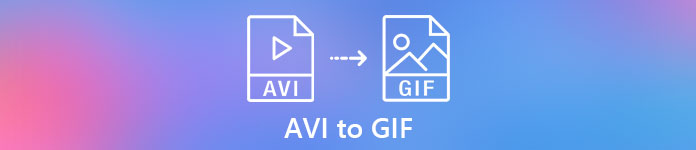
ส่วนที่ 1: วิธีที่ดีที่สุดในการตัดวิดีโอ AVI และแปลง AVI เป็นไฟล์ GIF ได้อย่างง่ายดาย
เมื่อคุณต้องการแปลงวิดีโอ AVI แบบยาวเป็นไฟล์ GIF สั้นๆ เพื่อสร้างมีมหรือเพิ่มลงใน PowerPoint ของคุณ คุณต้องตัดวิดีโอต้นฉบับและเหลือเพียงส่วนที่จำเป็นเท่านั้น ดังนั้น FVC วิดีโอฟรีเป็น GIF Maker เป็นตัวเลือกที่ดีที่สุดของคุณเพราะเป็นซอฟต์แวร์อเนกประสงค์ที่สามารถตัดวิดีโอและแปลงเซ็กเมนต์ AVI เป็น GIF ยิ่งไปกว่านั้น คุณสามารถปรับความละเอียดของวิดีโอ GIF และอัตราเฟรมเพื่อรักษาความคล่องแคล่วและคุณภาพ
- 1. แปลงวิดีโอ AVI เป็นไฟล์ GIF แบบเคลื่อนไหวได้อย่างง่ายดายด้วยความเร็วในการประมวลผลที่เร็วขึ้น 30 เท่า
- 2. สามารถตัดวิดีโอ AVI ดั้งเดิมและเลือกส่วนที่ต้องการแปลงได้
- 3. ปรับแต่งความละเอียดของวิดีโอและอัตราเฟรมเพื่อสร้าง GIF ได้อย่างคล่องแคล่วและมีคุณภาพสูง
- 4. จัดเตรียมฟังก์ชันการแก้ไขเพื่อเพิ่มธีม เอฟเฟกต์ ลายน้ำ และคำบรรยาย
ดาวน์โหลดฟรีสำหรับ Windows 7 หรือใหม่กว่าดาวน์โหลดอย่างปลอดภัย
ดาวน์โหลดฟรีสำหรับ MacOS 10.7 หรือใหม่กว่าดาวน์โหลดอย่างปลอดภัย
ขั้นตอนที่ 1: ดาวน์โหลด FVC วิดีโอฟรีเป็น GIF Maker บนคอมพิวเตอร์ของคุณและเปิดใช้งาน คลิก เพิ่มไฟล์ ปุ่มเพื่อเลือกวิดีโอ AVI ที่ต้องการและเพิ่มชุดไฟล์ AVI ลงในเครื่องสร้าง GIF

ขั้นตอนที่ 2: หากต้องการตัดส่วนที่ต้องการแล้วสร้างเป็น GIF คุณสามารถใช้ คลิป ลักษณะเฉพาะ. คุณสามารถดึงไทม์ไลน์และตัดส่วนต่างๆ ได้อย่างอิสระ นอกจากนี้ คุณสามารถคลิก แก้ไข ปุ่มเพื่อเพิ่มธีมที่กำหนดไว้ล่วงหน้าและคำบรรยายลงในวิดีโอ ก่อนส่งออก คุณยังสามารถดูตัวอย่างเอฟเฟกต์ได้ จากนั้นคลิกที่ บันทึก ปุ่มเพื่อคงการตั้งค่าไว้

ขั้นตอนที่ 3: หลังจากกลับไปที่อินเทอร์เฟซหลักแล้ว ให้คลิกที่ รูปแบบเอาต์พุต เมนูที่ด้านล่างและเลือกรูปแบบ GIF เพื่อส่งออก หากคุณยังต้องการเปลี่ยนแปลงการตั้งค่าโดยละเอียด ให้คลิกที่ การตั้งค่า ไอคอนตามวิดีโอ จากนั้นคุณสามารถรักษาความละเอียดของวิดีโอต้นฉบับและกำหนดอัตราเฟรมเองได้ ในการแปลงชุดวิดีโอ AVI เป็น GIF อย่าลืมคลิก นำไปใช้กับทั้งหมด ปุ่ม. สุดท้ายให้คลิกที่ แปลง ปุ่มเพื่อบันทึกไฟล์ GIF

คุณสามารถอยู่ที่นี่และค้นหาความแตกต่างระหว่าง AVI และ MP4.
ส่วนที่ 2: วิธีการแปลงวิดีโอ AVI เป็นไฟล์ GIF ออนไลน์ฟรี
นอกจากนี้ยังมีโปรแกรมแปลงวิดีโอออนไลน์ฟรีที่ใช้งานง่ายสำหรับคุณ โดยไม่ต้องดาวน์โหลดซอฟต์แวร์ใดๆ คุณสามารถถ่ายโอน AVI ไปยังไฟล์ GIF แบบเคลื่อนไหวได้อย่างง่ายดายผ่าน FVC แปลงวิดีโอออนไลน์ฟรี. แม้ว่าคุณจะสามารถปรับพารามิเตอร์ของวิดีโอได้ แต่ก็ให้ความละเอียดสูงสุด 320x240 และอัตราเฟรม 8 fps สำหรับไฟล์ GIF เท่านั้น ซึ่งจะสร้างไฟล์ GIF ที่มีความคล่องแคล่วและคุณภาพต่ำ และคุณต้องตัดวิดีโอล่วงหน้าเนื่องจากไม่รองรับการตัดวิดีโอ มีการแนะนำขั้นตอนโดยละเอียดดังต่อไปนี้:
ขั้นตอนที่ 1: เปิดเว็บไซต์อย่างเป็นทางการของ FVC แปลงวิดีโอออนไลน์ฟรี บนเบราว์เซอร์ใดก็ได้ คลิก เพิ่มไฟล์เพื่อแปลง เพื่อติดตั้งตัวเรียกใช้งานภายในไม่กี่วินาที แล้วคลิกปุ่มอีกครั้งเพื่อเลือกไฟล์วิดีโอที่ต้องการจากคอมพิวเตอร์ของคุณเพื่อเพิ่มลงในตัวแปลง

ขั้นตอนที่ 2: เลือก GIF ในรายการวิดีโอด้านล่าง แล้วคลิก การตั้งค่า ไอคอนเพื่อเลือกความละเอียดของวิดีโอและอัตราเฟรม เนื่องจากมีข้อจำกัด คุณจึงสามารถเลือกการตั้งค่าสูงสุดเพื่อรักษาคุณภาพให้ได้มากที่สุด จากนั้นคลิกที่ ตกลง ปุ่มเพื่อบันทึกการตั้งค่า และคลิก แปลง ปุ่มเพื่อเลือกเส้นทางการจัดเก็บและเริ่มแปลง AVI เป็น GIF

ส่วนที่ 3: คำถามที่พบบ่อยเกี่ยวกับการแปลง AVI เป็นไฟล์ GIF แบบเคลื่อนไหว
1. ฉันสามารถเพิ่มคำหรือลายน้ำเมื่อแปลงวิดีโอ AVI เป็น GIF ได้หรือไม่
ใช่คุณสามารถ. ผ่าน FVC Free Video to GIF Maker คุณสามารถใช้คุณสมบัติการแก้ไขเพื่อเพิ่มคำบรรยาย ลายน้ำ และธีมให้กับไฟล์ที่ส่งออกเมื่อแปลงวิดีโอ AVI เป็น GIF นอกจากนี้ คุณสามารถตัดวิดีโอต้นฉบับออกเป็นหลายส่วนได้อย่างอิสระ
2. การแปลง AVI เป็น GIF แบบเคลื่อนไหวจะทำลายคุณภาพวิดีโอหรือไม่
ใช่. รูปแบบ GIF ได้รับการออกแบบมาเพื่อกระจายไฟล์บนอินเทอร์เน็ต ดังนั้นวิดีโอที่บีบอัดด้วยรูปแบบ GIF จึงมีขนาดเล็กมากและคุณภาพต่ำเสมอ และรูปแบบ AVI มีอัตราการบีบอัดต่ำ ดังนั้นวิดีโอ AVI จึงมีขนาดใหญ่และมีคุณภาพสูง
3. การแปลงวิดีโอ AVI เป็น GIF ออนไลน์ปลอดภัยหรือไม่
แน่นอนว่ามันปลอดภัย FVC Free Online Video Converter จะไม่บันทึกไฟล์นำเข้าและส่งออกของคุณหลังจากที่คุณเสร็จสิ้นกระบวนการแปลง ดังนั้นคุณสามารถใช้ตัวแปลงนี้เพื่อถ่ายโอนไฟล์ AVI เป็น GIF ได้อย่างมั่นใจ
สรุป
ไฟล์ GIF จะดีกว่าสำหรับการแพร่กระจายบนอินเทอร์เน็ตมากกว่าวิดีโอ AVI และบทความนี้ได้แนะนำ 2 โซลูชันที่มีประสิทธิภาพในการแปลงวิดีโอ AVI เป็นไฟล์ GIF ซอฟต์แวร์ระดับมืออาชีพ - FVC Free Video to GIF Maker จะตอบสนองทุกความต้องการของคุณด้วยการตั้งค่าแบบกำหนดเองและคุณภาพสูง แต่ถ้าคุณไม่สนใจเรื่องคุณภาพ คุณสามารถลองใช้โปรแกรมแปลงไฟล์ออนไลน์ฟรีได้อย่างง่ายดาย ยินดีที่จะแสดงความคิดเห็นและคำแนะนำของคุณด้านล่าง



 Video Converter Ultimate
Video Converter Ultimate บันทึกหน้าจอ
บันทึกหน้าจอ








